隨著科技的不斷進步,電腦在我們日常生活中扮演著越來越重要的角色,隨之而來的問題也不可避免地出現了。當我們的戴爾電腦出現係統故障或病毒感染時,我們往往會感到頭疼和無助。幸運的是戴爾電腦提供了一鍵恢複的功能,使我們能夠輕鬆地恢複係統,解決各種問題。在這篇文章中我們將介紹戴爾電腦恢複係統的方法和教程,幫助大家更好地了解和使用這一功能。無論是新手還是有經驗的用戶,都可以通過一鍵恢複來快速解決電腦問題,提高工作效率。讓我們一起來探索戴爾電腦一鍵恢複的奇妙世界吧!
操作方法:
1.首先在自己的電腦上按住Shift鍵的同時點擊“重啟”。

2.然後在出現的窗口中選擇“疑難解答”,如下圖所示。

3.接著選擇三個選項中的中間的選項“Factory Image Restore”,如下圖所示。

4.出現下圖的界麵的時候,我們點擊“下一步”按鈕。
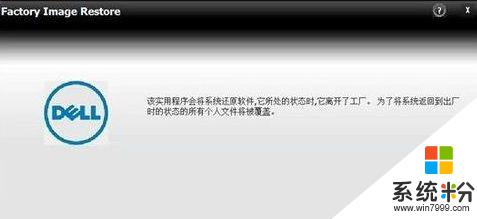
5.然後勾選界麵中唯一的選項,接著點擊“下一步”就可以開始還原。
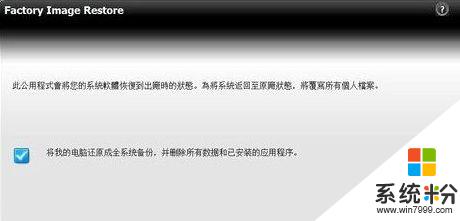
6.開始還原界麵還原時間大概10分鍾左右即可將係統還原至出廠狀態,我們需要耐心的等待。
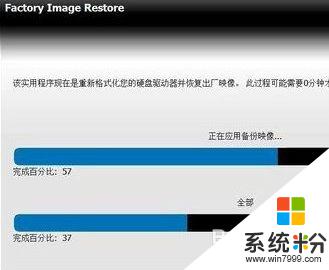
7.還原成功的界麵如下圖所示。
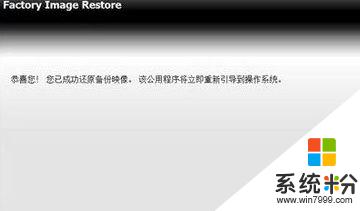
以上就是戴爾電腦恢複係統的全部內容,如果您需要的話,您可以根據這些步驟進行操作,希望這對您有所幫助。
電腦軟件相關教程